Navegação privativa do Firefox
Quando você navega na web, o Firefox lembra de varias informação para você, assim como, quais os sites que que você visitou. No entanto, pode haver momentos em que não deseje que outros usuários tenham acesso a tais informações. A navegação privativa permite que você navegue na internet sem salvar informações sobre os sites e páginas visitadas.
A navegação privativa também inclui Proteção contra rastreamento na navegação privada, a qual impede que seja rastreado enquanto navega. Para saber mais sobre a navegação privativa com proteção contra rastreamento no Firefox, veja Proteção contra rastreamento na navegação privada.
Como o modo de navegação privativa do Firefox funciona
A navegação privativa é um modo que abre uma nova janela na qual é possível navegar na Internet com privacidade sem que o Firefox salve o histórico dos sites visitados. Navegar na web de forma privativa permite que você acesse a Internet de forma mais segura em computadores públicos e/ou computadores de amigos.
Importante: A navegação privativa não o torna anônimo na Internet. Seu provedor de acesso a internet ou os próprios sites ainda podem rastrear as páginas visitadas. Além disso, a navegação privativa não o protege de keyloggers ou spywares que podem estar alojados em seu computador.
O que a navegação privativa não salva?
- Páginas visitadas: Nenhuma página será adicionada à lista de sites no histórico, lista de história da janela da biblioteca, ou na lista de endereços da Awesome Bar.
- Entradas em formulário e na barra de pesquisa: Nada digitado em caixas de texto em páginas web ou na barra de busca será salvo para o autocomplete.
- Senhas: Nenhuma senha será salva.
- Lista de arquivos baixados: os arquivos que você baixar não serão listados na Janela de Downloads depois de desativar a Navegação Privativa.
- Cookies: Cookies armazenam informações sobre os sites que você visita como preferências, status de login, e os dados utilizados por plugins, como o Adobe Flash. Cookies também podem ser utilizados por terceiros para rastreá-lo através dos sites. Para mais informações sobre rastreamento, consulte Como ligar o recurso Não me rastreie?
- Conteúdo web em Cache e Conteúdo Web off-line e de dados do usuário ': Nenhum arquivo temporário da Internet (cache) ou arquivos armazenados para o uso off-line serão salvo.
Observação:
- Favoritos criados ao usar a Navegação Privativa serão salvos.
- Todos os arquivos que você baixar para o seu computador durante o uso de navegação privada serão salvos.
- O Firefox Hello não está disponível na navegação privativa.
Como entrar no modo de navegação anônima
1) Abra o Mozilla Firefox e clique no ícone no canto superior direito.
2) Selecione [Nova Janela privativa].
Dica: é possível também usar um atalho de teclado para abrir uma janela anônima. Pressione [Ctrl + Shift + P] (Windows, Linux e Chrome OS).
3) Pronto, a janela anônima está disponível para a navegação privativa.
Dica: Janelas de navegação privativas tem uma máscara roxa no topo.
4) É possível alternar entre uma janela anônima e as janelas normais de navegação do Firefox que estiverem abertas. Você só estará no modo de navegação anônima quando estiver usando a janela anônima.
5) Para sair, basta fechar a janela que está no modo de navegação anônima.
Abrindo a janela privativa a partir de um link
Clique com o botão direito do mouse sobre o link e escolha [Abrir link em uma nova janela privativa] no menu contextual.
A página então se abrirá em uma janela privativa.
Leia também:



 byALF |
byALF |  quinta-feira, junho 16, 2016
quinta-feira, junho 16, 2016

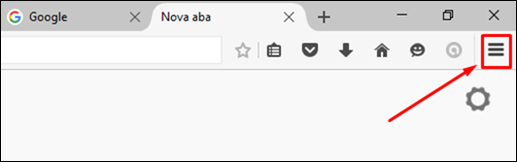





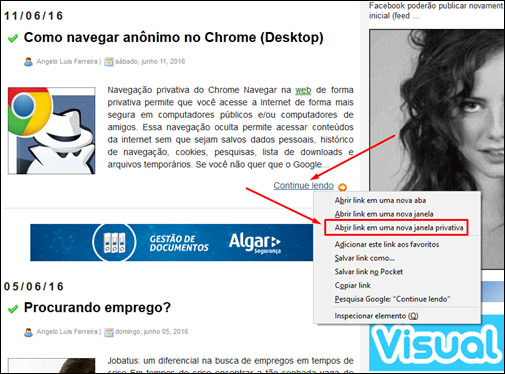










0 comentários:
Postar um comentário